OneDrive for Business dưới dạng bộ nhớ đám mây cho Trình quản lý tệp Joomla của bạn
Bạn có phải là thành viên của một công ty sử dụng OneDrive for Business làm giải pháp lưu trữ đám mây không? Bạn có lưu trữ blog Joomla! không? Nếu có, chúng tôi có tin vui cho bạn. Dropfiles , extension dành cho Joomla!, đã nhận được bản cập nhật mới, và một trong những tính năng mới là hỗ trợ OneDrive for Business!
OneDrive for Business là kết nối đám mây mới nhất với Joomla!, sau khi tích hợp với Google Drive, Dropbox và OneDrive . Sự tích hợp mới nhất với giải pháp lưu trữ đám mây OneDrive for Business bao gồm tất cả các tính năng như các dịch vụ khác, bao gồm cả đồng bộ hóa hai chiều.
Quản trị viên web, đơn giản hóa việc cộng tác tệp cho websites của khách hàng với Dropfiles.
Trao quyền cho khách hàng để chia sẻ và cộng tác một cách an toàn trên các tệp, tăng năng suất và hợp lý hóa quy trình làm việc của dự án.
Có được lợi thế cạnh tranh ngay bây giờ!
Thiết lập OneDrive for Business–Joomla! sự liên quan
Trước khi có thể bắt đầu sử dụng OneDrive for Business trên Joomla!, bạn cần thực hiện thiết lập một lần. Quá trình thiết lập bắt đầu bằng việc bạn tạo OneDrive for Business trên cổng thông tin Microsoft Azure và kết thúc bằng Dropfiles trên Joomla!. Vì vậy, để bắt đầu, hãy truy cập cổng thông tin Microsoft Azure và đăng nhập.
Từ trang chủ, nhấp vào Đăng ký mới . Bạn sẽ cần nhập ba tham số quan trọng vào biểu mẫu xuất hiện. Đầu tiên, chọn tên cho ứng dụng của bạn. Thứ hai, đặt loại tài khoản được hỗ trợ thành Tài khoản trong bất kỳ thư mục tổ chức nào (Bất kỳ thư mục Azure AD nào - Đa thuê bao) . Thứ ba, nhập URI Chuyển hướng (Redirect URI ), bạn có thể lấy từ Dropfiles .
URI chuyển hướng được cung cấp trên Joomla! từ extension Dropfiles . Hãy vào phần cấu hình của plugin và tìm OneDrive Business trong Kết nối đám mây . URI chuyển hướng nằm ở cuối trang: chỉ cần sao chép và dán vào Cổng thông tin Microsoft Azure và nhấp vào Đăng ký .
Chỉ còn một bước nữa để thiết lập OneDrive for Business: ID và bí mật máy khách. ID và bí mật máy khách là những công cụ cho phép blog Joomla! của bạn giao tiếp với kho lưu trữ đám mây Dropfiles . Để lấy thông tin đăng nhập, hãy quay lại trang chủ cổng thông tin Microsoft Azure và nhấp vào ứng dụng mới tạo của bạn.
Từ thanh bên, hãy nhấp vào Chứng chỉ & bí mật , thao tác này sẽ đưa bạn đến trang nơi bạn sẽ tạo ID khách hàng và bí mật mới. Tất cả những gì bạn phải làm là nhấp vào Bí mật khách hàng mới , viết mô tả và chọn thời hạn sử dụng cho thông tin đăng nhập. Khi bạn nhấp vào Thêm , cổng Azure sẽ tạo một cặp ID bí mật mới.
Ngay sau khi bạn lấy lại cặp dữ liệu, hãy sao chép và dán chúng vào Dropfiles : OneDrive Business là ID Bí mật , và OneDrive Business là Giá trị . Nếu tại bất kỳ thời điểm nào, bạn mất bí mật khách hàng hoặc nếu bí mật đó hết hạn, bạn có thể tạo một bí mật mới. Việc còn lại là bạn lưu các thay đổi, sau đó nhấp vào nút có nhãn Kết nối OneDrive Business !
Đồng bộ hóa hai chiều với OneDrive for Business trên Joomla!
Nếu bạn đã làm theo hướng dẫn, OneDrive for Business của bạn với Joomla! đã hoàn tất. Ngay khi bạn nhấn Kết nối OneDrive Business , Dropfiles sẽ tạo một thư mục tại gốc OneDrive . Thư mục mới này sẽ lưu trữ tất cả các tệp và phương tiện Dropfiles
Việc sử dụng tích hợp đám mây mới của bạn rất đơn giản. Tất cả những gì bạn phải làm là vào Dropfiles và tạo một thư mục mới. Từ menu thả xuống, chọn OneDrive Business và Dropfiles OneDrive for Business của bạn
Chìa khóa cuối cùng cho câu đố này chính là tính năng đồng bộ hóa của Dropfiles. Việc tích hợp OneDrive for Business với Joomla! của plugin này hoàn tất với tính năng đồng bộ hóa hai chiều. Dropfiles tự động đồng bộ hóa hai điểm cuối, nghĩa là mọi thay đổi bạn thực hiện trên Joomla! đều được phản ánh trên OneDrive for Business, và ngược lại: đồng bộ hóa hai chiều.
Bạn có thể kiểm soát hai khía cạnh của tính năng đồng bộ hóa hai chiều Dropfilesgiữa Joomla! và OneDrive for Business từ cấu hình của plugin. Nếu bạn truy cập trang thiết lập kết nối, bạn có thể chọn sử dụng AJAX, cURL hoặc tác vụ cron để đồng bộ hóa hai dịch vụ.
Bên cạnh phương thức đồng bộ, bạn cũng có thể chọn chu kỳ đồng bộ, tức là tần suất Dropfiles sẽ đồng bộ Joomla! với OneDrive for Business. Chu kỳ đồng bộ dao động từ 1 phút đến hai ngày một lần, hoặc thậm chí không đồng bộ. Thời gian đồng bộ tùy thuộc vào số lượng yêu cầu bạn cần hoặc muốn thực hiện.
Kêu gọi tất cả các quản trị viên web!
websites khách hàng của bạn với Dropfiles . Dễ dàng tải lên, phân loại và chia sẻ tệp, mang đến cho khách hàng một cách quản lý tài liệu thân thiện và hiệu quả.
Nâng cấp dịch vụ thiết kế web của bạn ngay hôm nay!
Giải pháp lưu trữ đám mây và giải pháp blog của bạn không nhất thiết phải là hai thế giới riêng biệt. Với Dropfiles, việc kết nối OneDrive for Business với Joomla trở nên dễ dàng hơn bao giờ hết! Chỉ cần thiết lập nhanh chóng một lần là bạn có thể tạo cầu nối đồng bộ giữa hai nền tảng.
Bạn đã sẵn sàng kết nối blog Joomla! của mình với OneDrive for Business chưa? Hãy xem Dropfiles đây
Hãy xem UX mới sẽ cải thiện trải nghiệm của bạn khi quản lý tệp của bạn!
Khi bạn đăng ký vào blog, chúng tôi sẽ gửi cho bạn một e-mail khi có những cập nhật mới trên trang web để bạn không bỏ lỡ chúng.

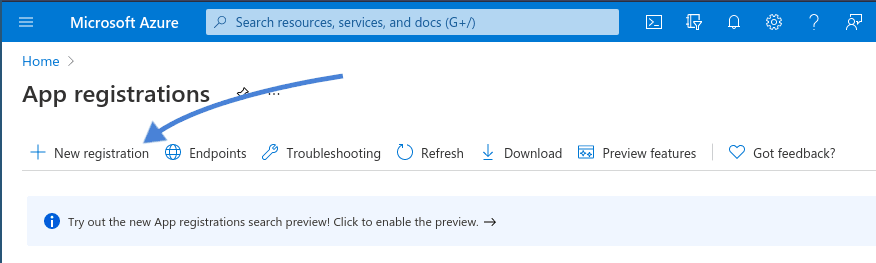
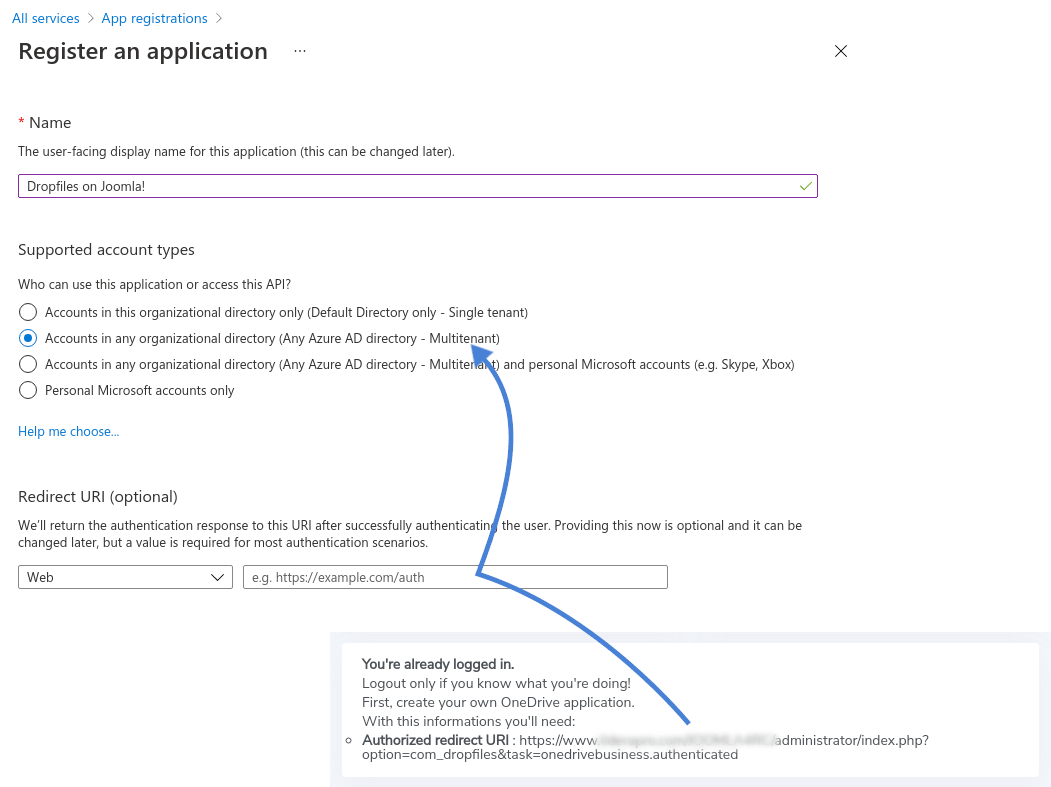
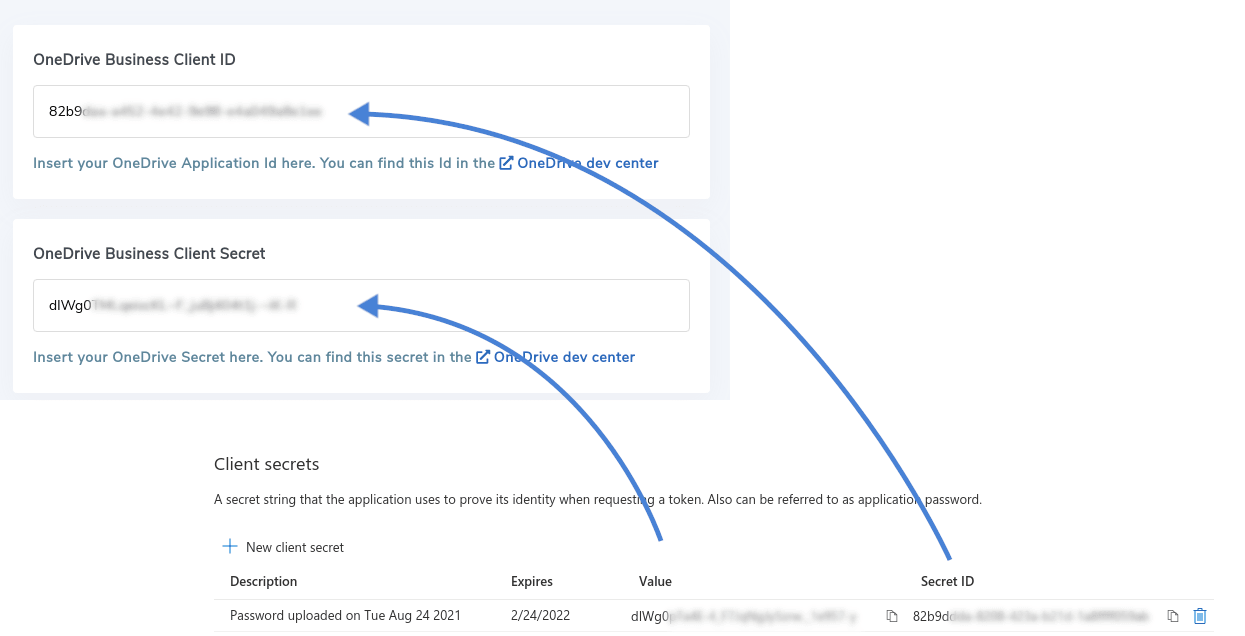
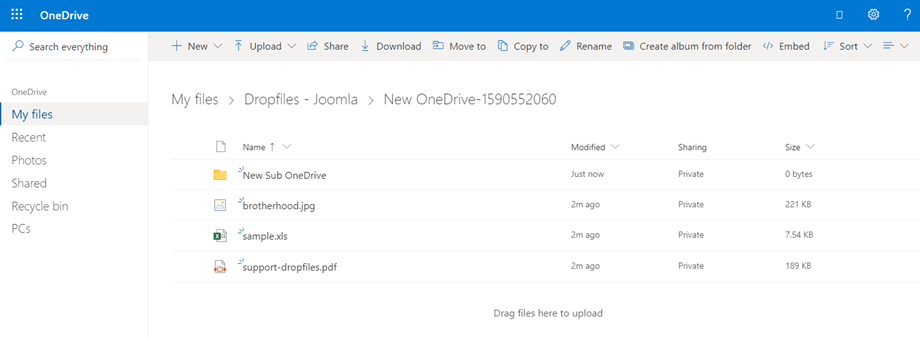
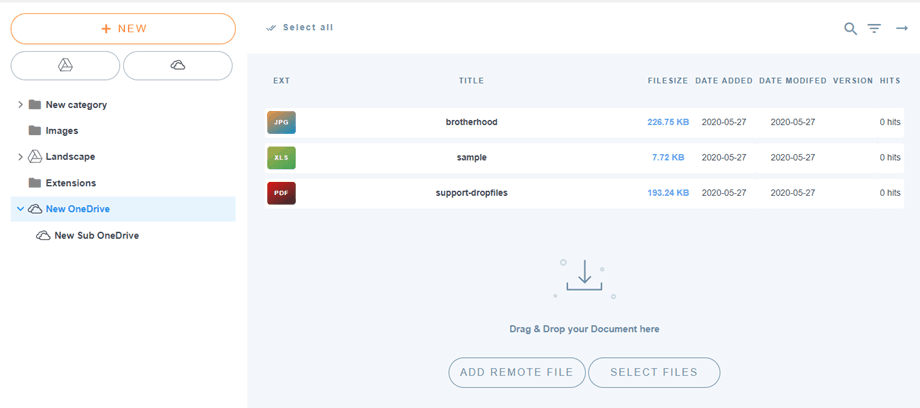


Bình luận